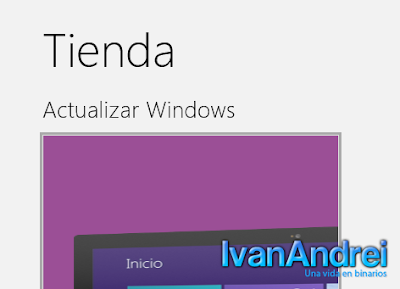Hace poco Microsoft publicó una herramienta que permitía descargar la ISO de Windows 8.1 para no estar descargando la pesada actualización y reutilizarlo en cada equipo. Lamentablemente esta herramienta solo funciona con las licencias «RETAILS», es decir el producto físico en su empaque original y no con las licencias «OEM» donde el instalador de Windows esta en el mismo disco duro del la Laptop.
Otro cambio que habrás notado al usar la herramienta para descargar la ISO de Windows 8.1 es que te pide la clave de Windows 8 y al buscarlo en la Laptop, te diste con la sorpresa que no traía la pegatina de «Certificado de autenticidad» que incluye la clave. Es por que las nuevas Laptops que se venden con Windows 8 ya no llevan la pegatina que esta al lado de la batería, sino que ahora se guarda dentro de la BIOS.
Lamentablemente la única opción para actualizar de Windows 8 a Windows 8.1 en una Laptop es a través de la tienda de Windows.
Actualizar a Windows 8.1
1) Primero verifica que tu equipo tenga las últimas actualizaciones a través de Windows Update a través de «Panel de Control» – «Sistema y seguidad» – «Windows Update».
2) Luego ve a la pantalla de inicio de Windows 8 y haz clic en el ícono de la «Tienda».
3) Haz clic en el anuncio que dice «Actualizar Windows».
4) Y te debe aparecer el botón para «Descargar»
Una vez finalizado la descarga, comenzará la instalación y actualización que puede tomar entre 30 minutos y 1 hora y media (Dependiendo de la velocidad de tu procesador), además, tus aplicaciones se mantendrán como estaban pero si haz tenido la versión de Windows 8.1 Preview, los tendrás que reinstalar todo.
Esperemos que Microsoft también se anime a publicar una ISO de Windows 8.1 para los usuarios que tienen una licencia OEM de Windows 8, para no estar nuevamente descargando este pesado archivo si es que alguna vez decidamos formatear el disco.